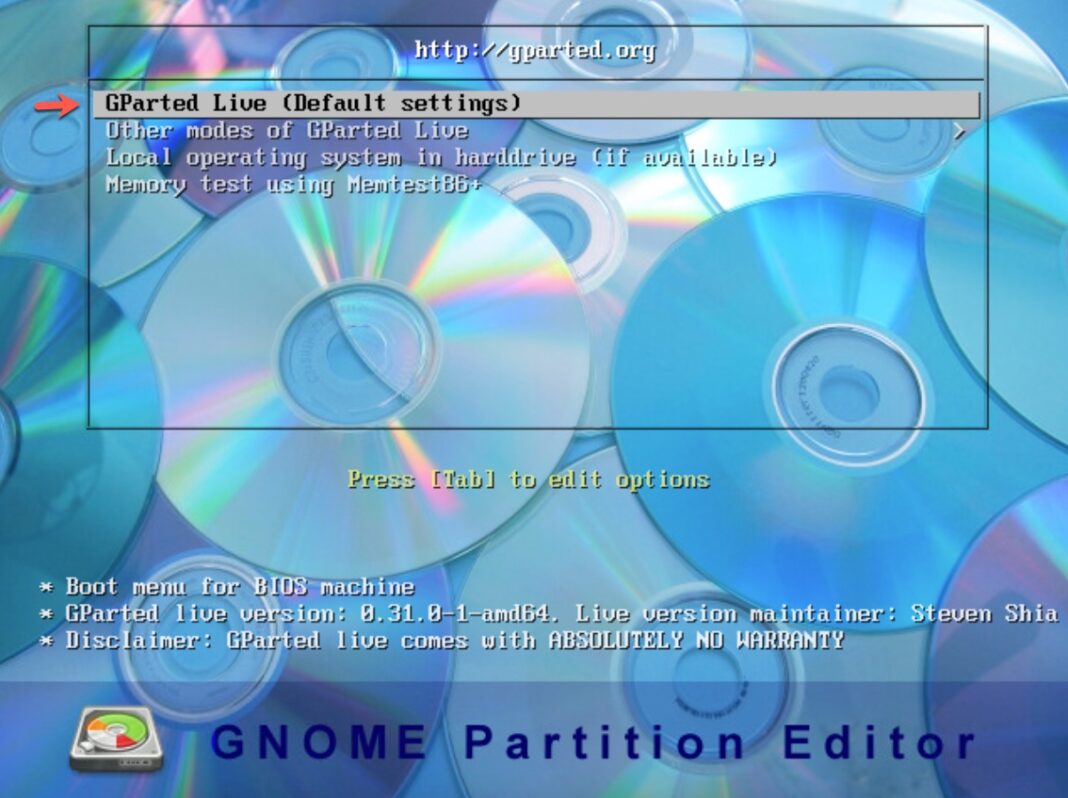Cho dù bạn muốn thu nhỏ, phóng to hoặc chia nó thành nhiều phân vùng, bạn không thể thực hiện điều này khi nó đang được sử dụng. Bạn sẽ cần một đĩa CD hoặc ổ USB trực tiếp Ubuntu để chỉnh sửa các phân vùng của mình.
Đĩa CD bao gồm trình chỉnh sửa phân vùng GParted, có thể sửa đổi các phân vùng của bạn. GParted là một trình soạn thảo phân vùng đồ họa, đầy đủ tính năng, hoạt động như một giao diện người dùng cho nhiều lệnh đầu cuối của Linux. Nếu bạn có ổ CD hoặc USB mà bạn đã cài đặt Ubuntu, bạn có thể đưa nó vào máy tính của mình và khởi động lại.
Đầu tiên hãy vào máy ảo kiểm tra tình trạng đĩa cứng, hiện tại sda của mình đang là 50G và sda1 đang 49.9G
$ lsblk
NAME MAJ:MIN RM SIZE RO TYPE MOUNTPOINT
fd0 2:0 1 4K 0 disk
sda 8:0 0 50G 0 disk
├─sda1 8:1 0 49.9G 0 part /
├─sda14 8:14 0 4M 0 part
└─sda15 8:15 0 106M 0 part /boot/efi
sdb 8:16 0 100G 0 disk
sdc 8:32 0 100G 0 disk
sdd 8:48 0 100G 0 disk
sde 8:64 0 100G 0 disk
sdf 8:80 0 100G 0 disk
sr0 11:0 1 44K 0 romGiờ mình sẽ nâng cấp ổ sda của mình từ 50G lên 500G, nếu bạn đang sử dụng vCenter thì hãy làm theo cách dưới để nâng dung lượng cho đĩa cứng
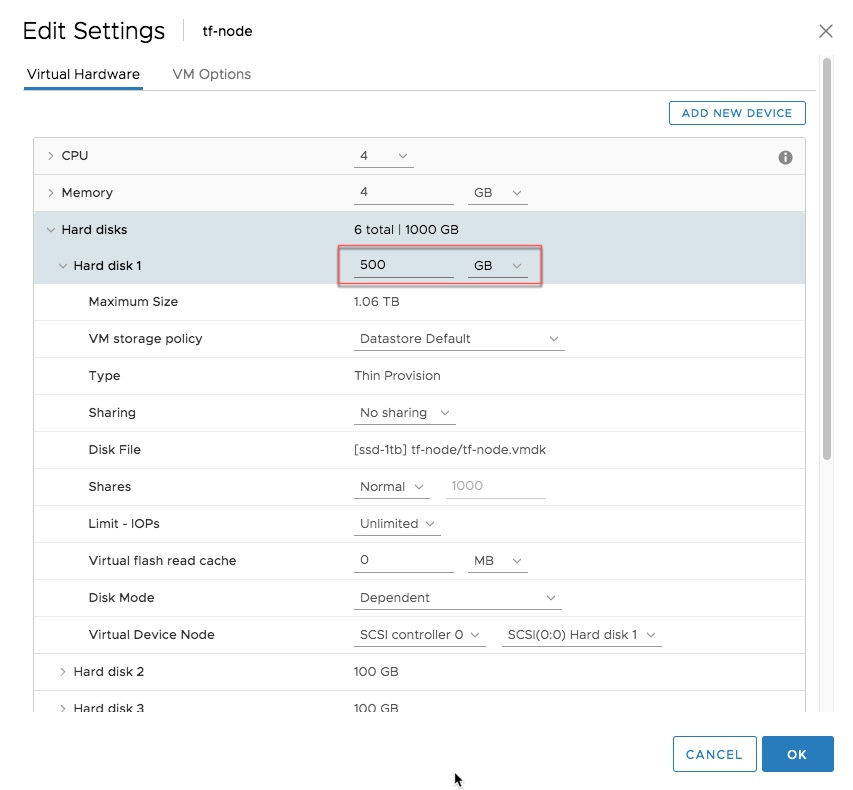
Bây giờ sda đang có 500GB nhưng sda1 vẫn chỉ có 49.9
$ lsblk
NAME MAJ:MIN RM SIZE RO TYPE MOUNTPOINT
fd0 2:0 1 4K 0 disk
sda 8:0 0 500G 0 disk
├─sda1 8:1 0 49.9G 0 part /
├─sda14 8:14 0 4M 0 part
└─sda15 8:15 0 106M 0 part /boot/efi
sdb 8:16 0 100G 0 disk
sdc 8:32 0 100G 0 disk
sdd 8:48 0 100G 0 disk
sde 8:64 0 100G 0 disk
sdf 8:80 0 100G 0 disk
sr0 11:0 1 44K 0 romSử dụng lệnh df để kiểm tra disk thì kết quả vẫn vậy
$ df -h
Filesystem Size Used Avail Use% Mounted on
udev 2.0G 0 2.0G 0% /dev
tmpfs 395M 760K 394M 1% /run
/dev/sda1 49G 1.3G 47G 3% /
tmpfs 2.0G 0 2.0G 0% /dev/shm
tmpfs 5.0M 0 5.0M 0% /run/lock
tmpfs 2.0G 0 2.0G 0% /sys/fs/cgroup
/dev/sda15 105M 4.4M 100M 5% /boot/efi
tmpfs 395M 0 395M 0% /run/user/0Để làm điều này bạn hãy sử dụng phần mềm có tên GParted. Hãy vào https://gparted.org/ để download GParted về và ghi ra đĩa CD hoặc USB của bạn. Upload GParted lên vCenter và mount nó vào ổ đĩa CD như hình dưới
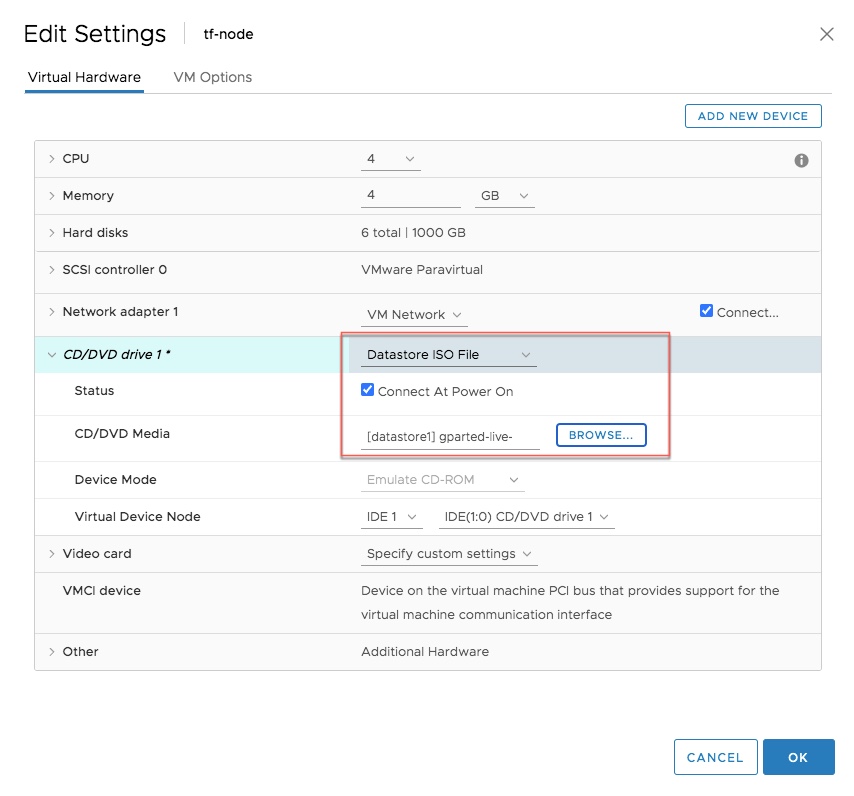
Sang tab VM Options tích vào During the next boot, force entry into the BIOS setup screen với mục đích để lần khởi động tiếp theo vCenter sẽ đưa máy ảo của bạn vào bios.
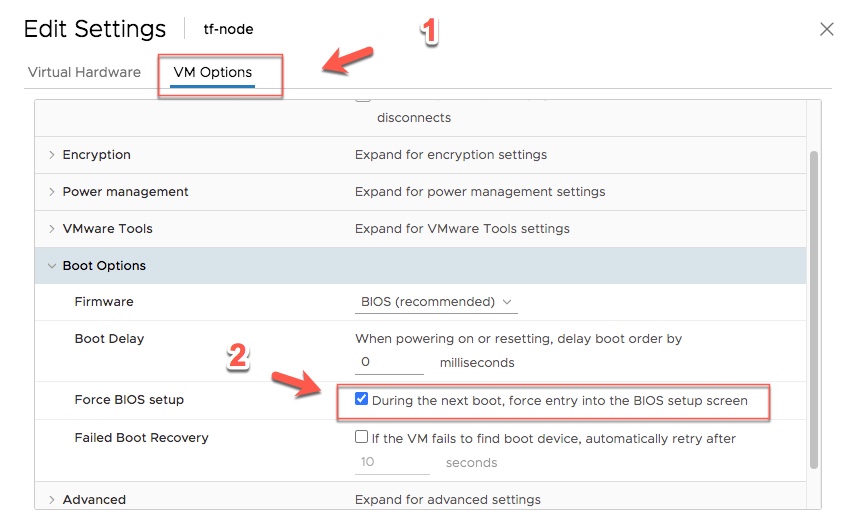
Khởi động lại máy ảo, sau khi vCenter đưa bạn vào bios bạn hãy ưu tiên boot CD-ROM đầu tiên
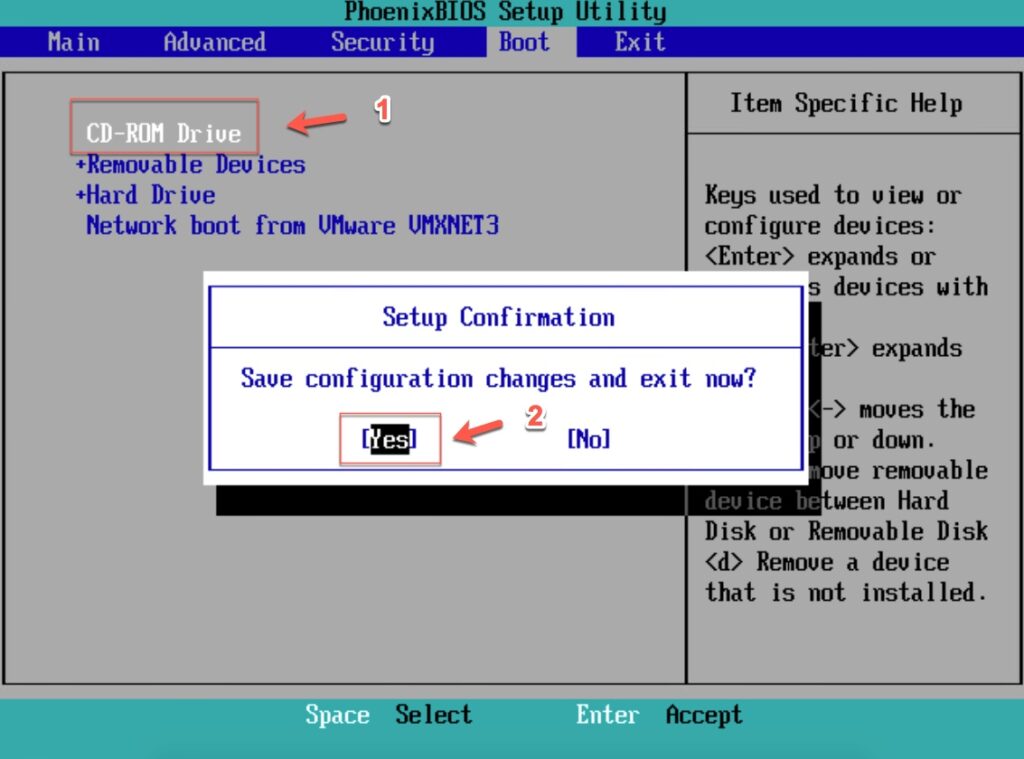
Sau khi boot được vào GParted bạn sẽ thấy giao diện như dưới, chọn menu đầu tiên và bấm enter
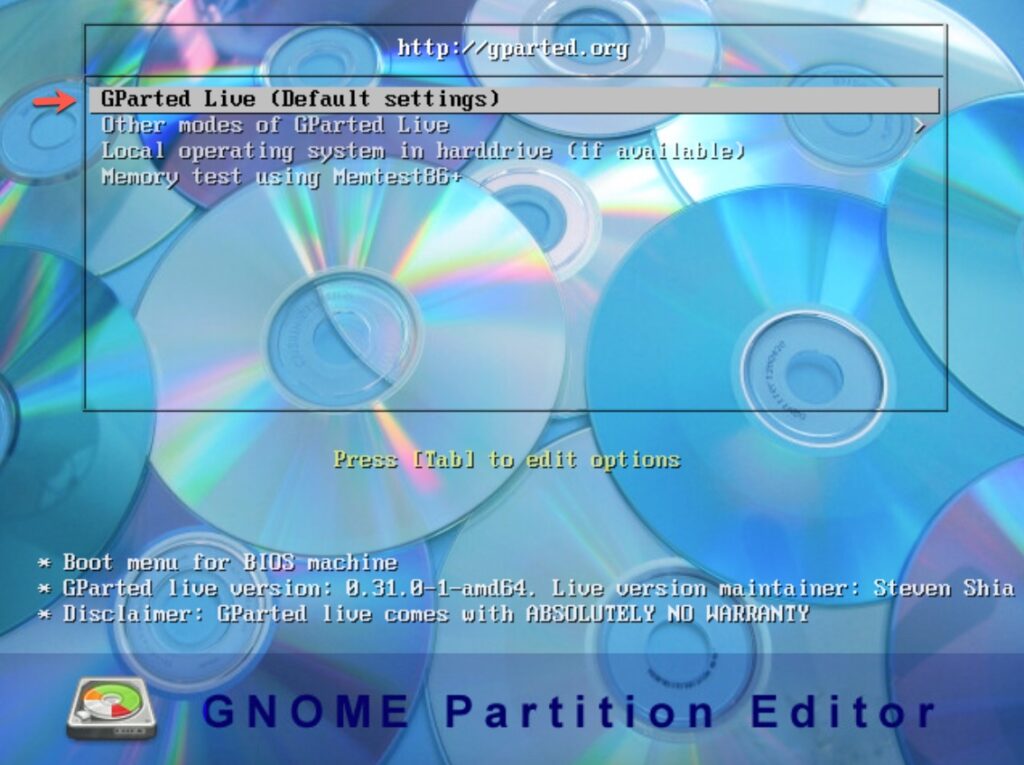
Chọn Don’t touch keymap
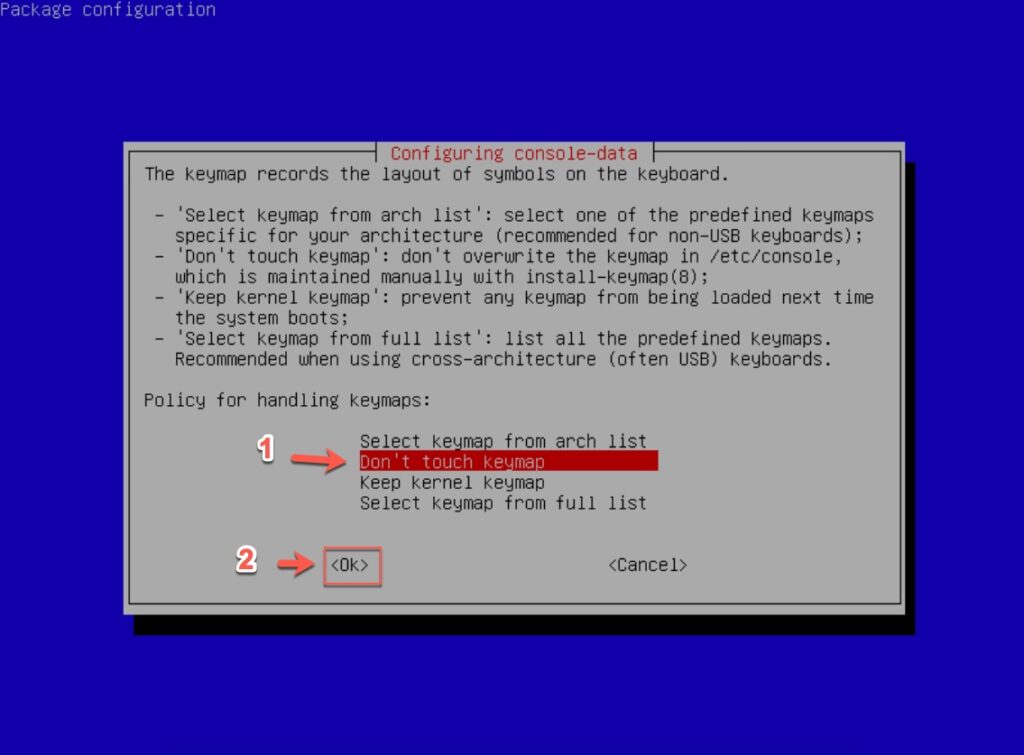
Chọn ngôn ngữ
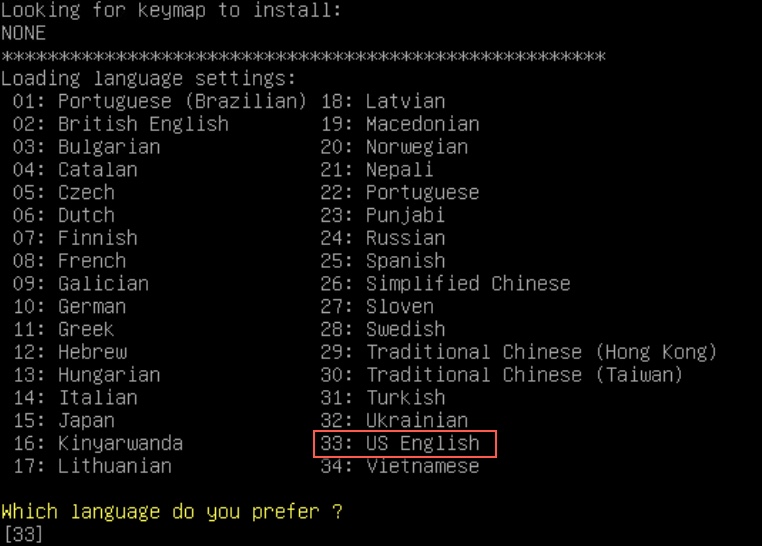
Chọn 0 để khởi động với GParted có giao diện
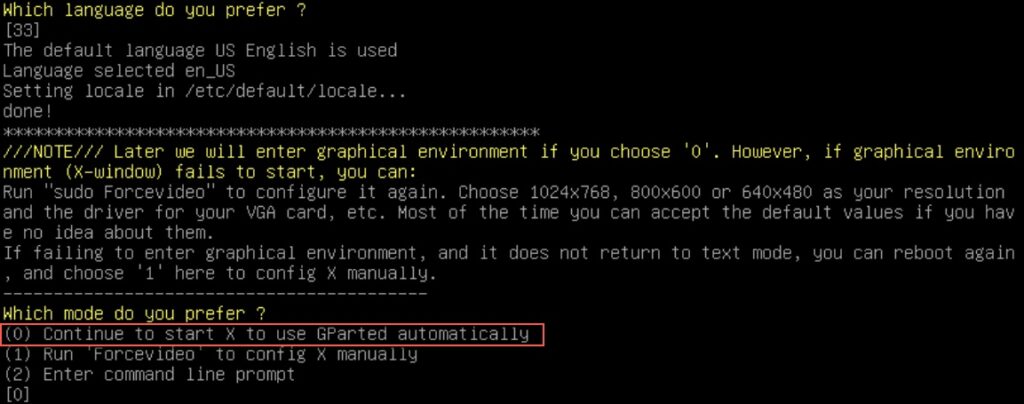
Ta có màn hình GParted như dưới. Bạn hãy để ý ở số 1 hình dưới chính là partition sda1 có dung lượng 49.9G và số 2 chính là dung lượng mới được thêm vào nhưng chưa sử dụng được
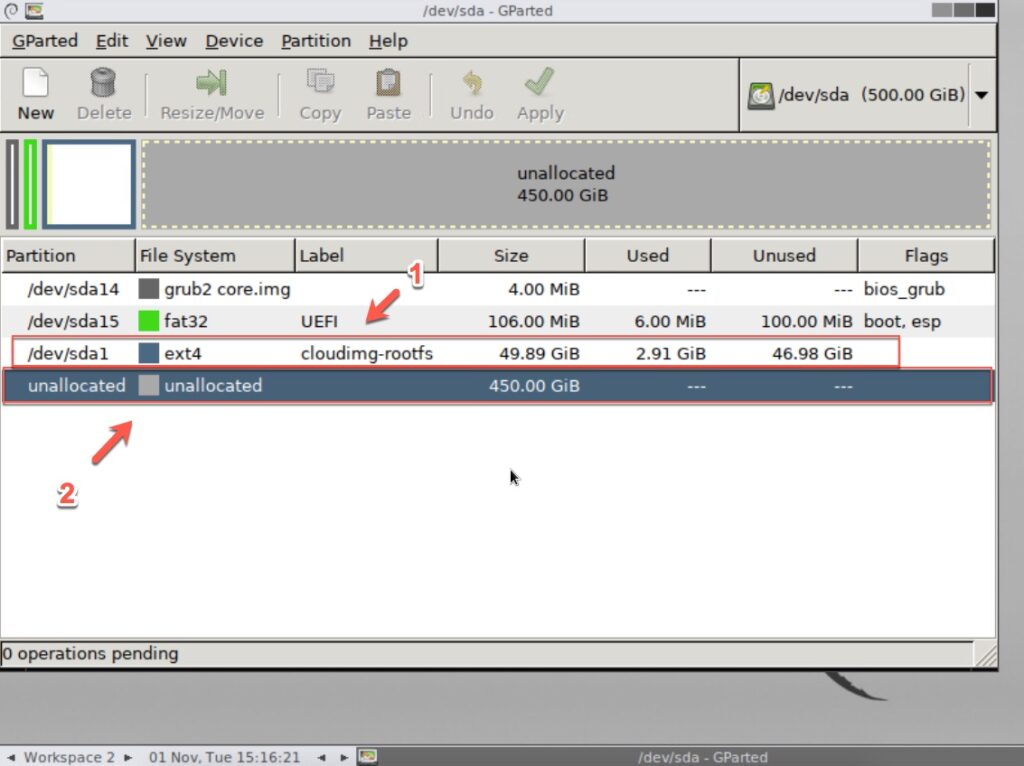
Hãy làm theo bước dưới để tiến hành resize partition
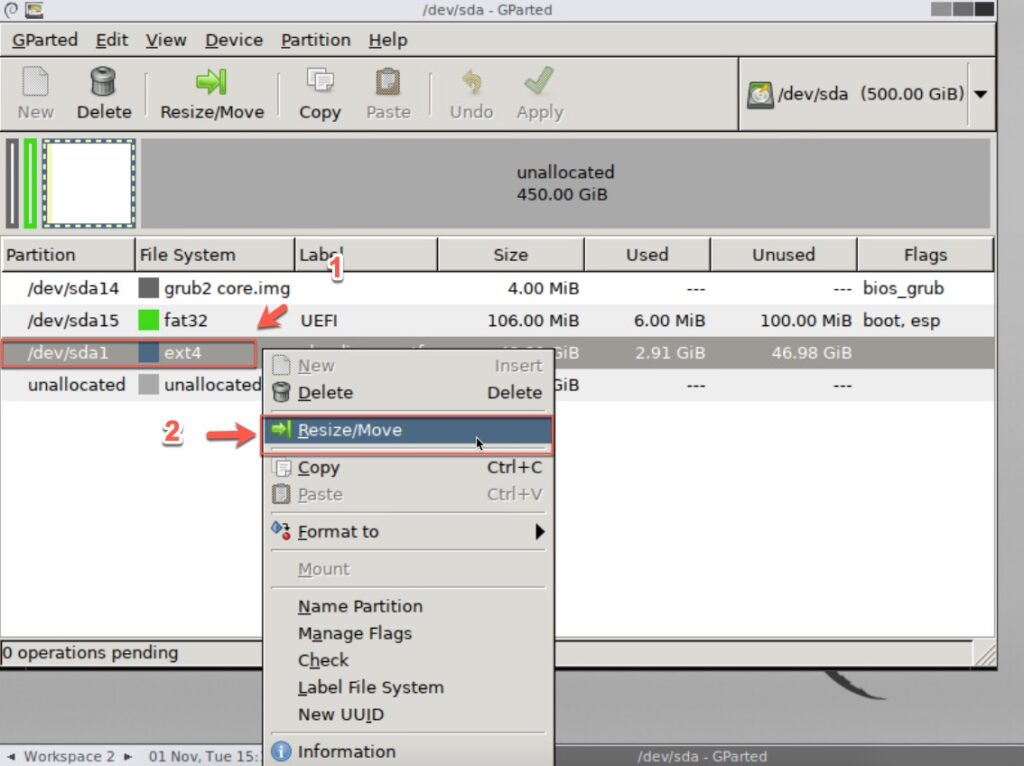
Để đơn giản bạn hãy dùng chuột nắm vào số 1 ở hình dưới và kéo theo ý muốn của bạn, nếu bạn không muốn kéo bằng chuột thì ở option số 2 bạn cũng có thể điền vào giá trị mong muốn
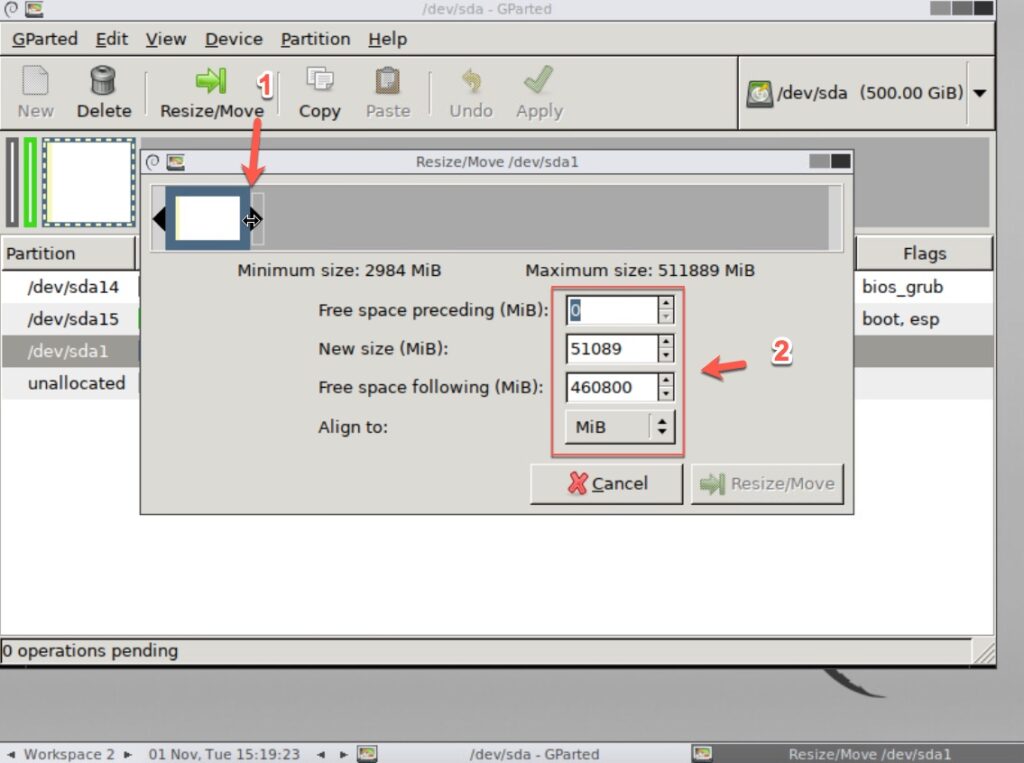
Sau khi thay đổi xong bạn sẽ có kết quả như hình dưới, nếu không còn gì thay đổi hãy bấm vào Resize/Move
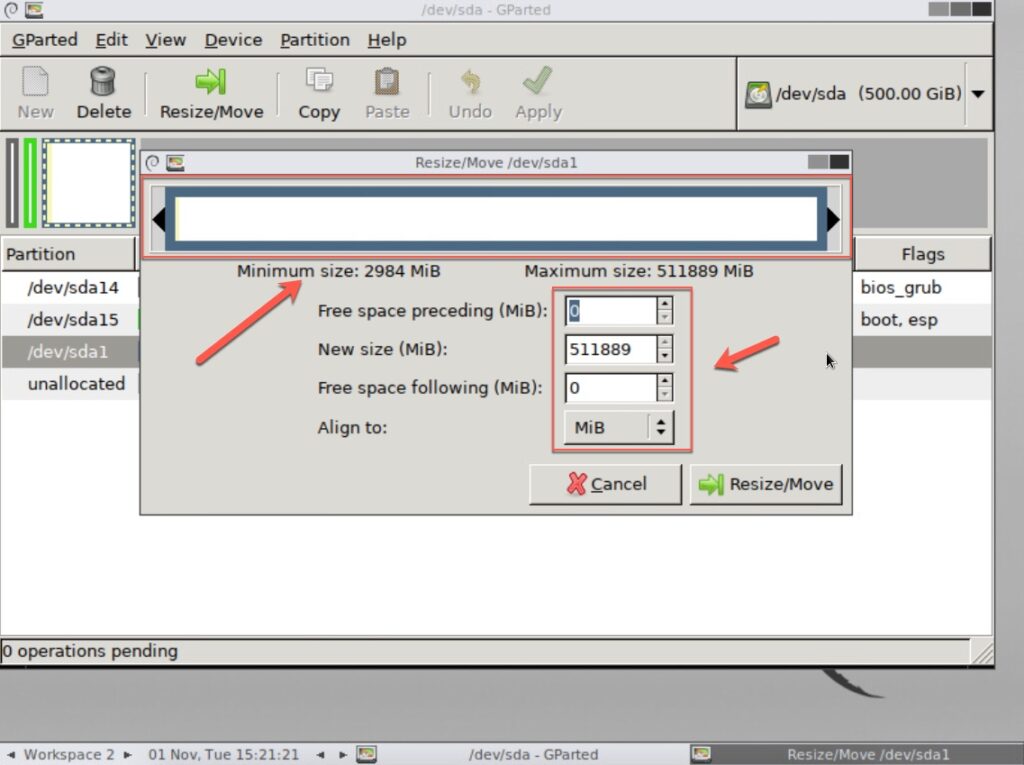
Sau khi bấm Resize/Move ta có kết quả như hình, partition sda1 đã có dung lượng 499G.
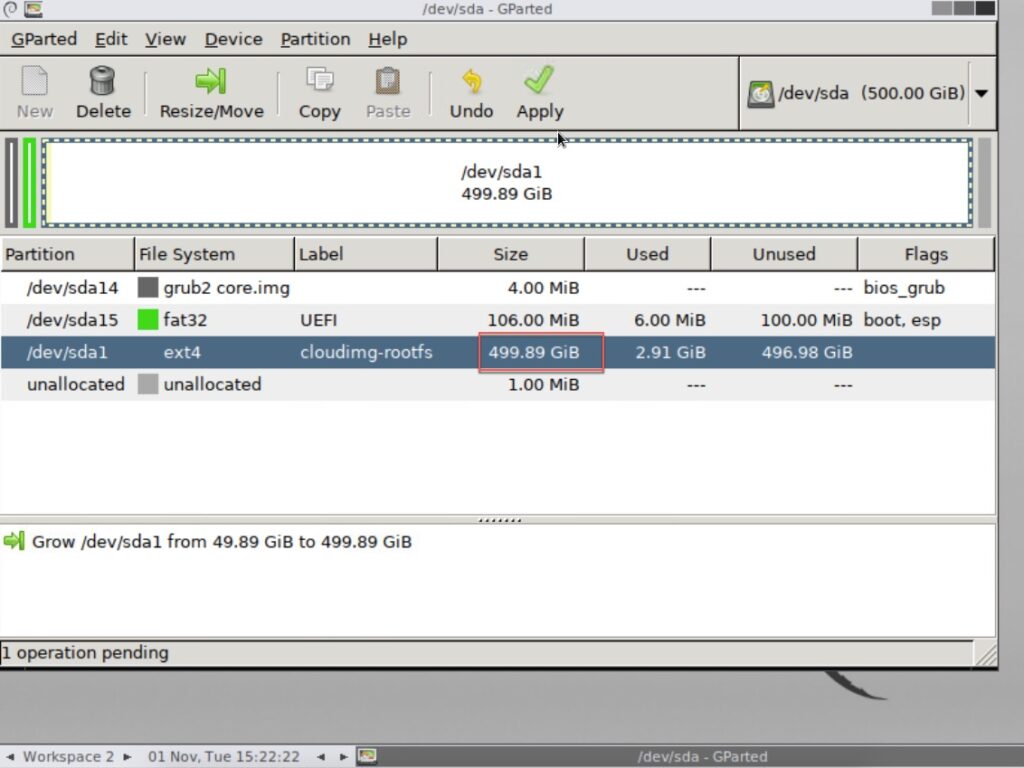
Để việc thay đổi có hiệu lực bạn hãy bấm vào Apply -> Apply để đồng ý Resize
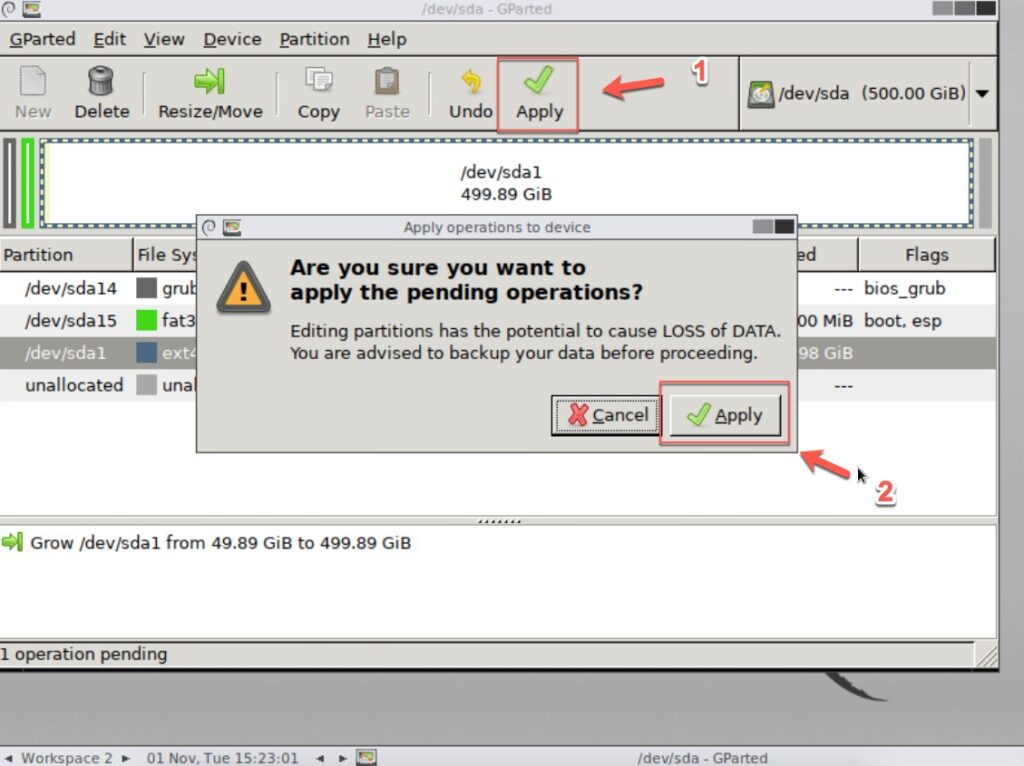
Tiến trình chạy Resize/Move bắt đầu
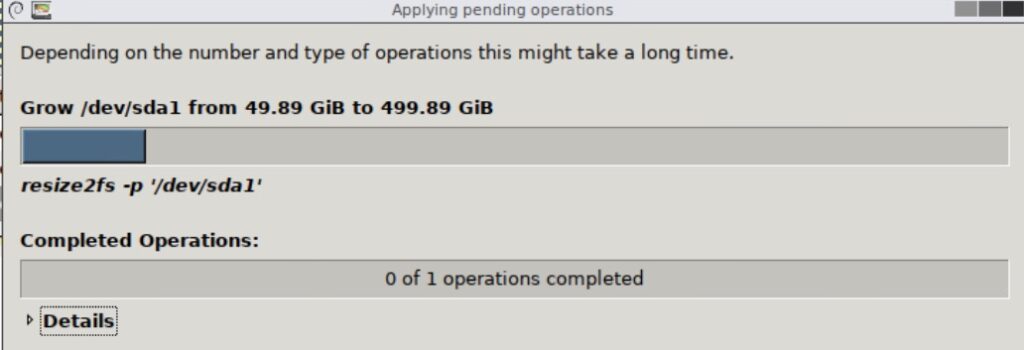
Sau khi tiến trình chạy xong bạn sẽ có thông báo như dưới, hãy thoát ra ngoài và khởi động lại máy ảo
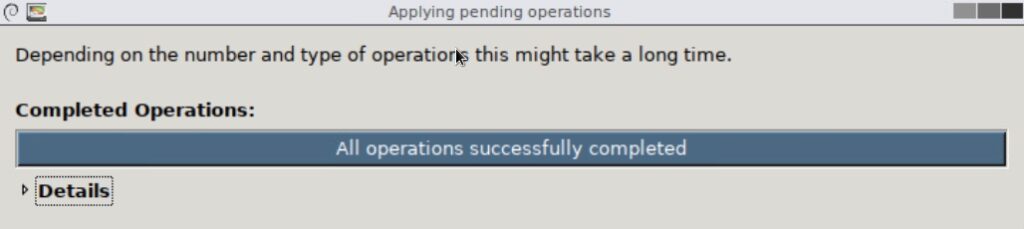
Hãy ngắt kết nối với CD-ROOM
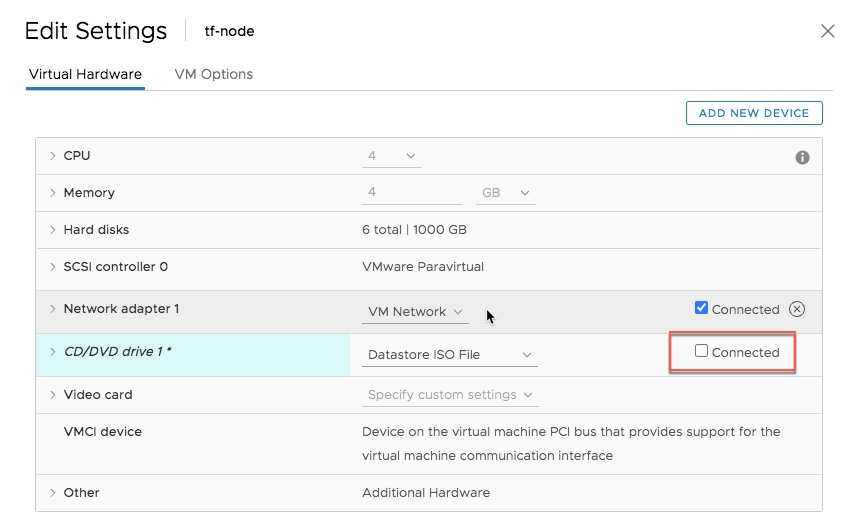
Khởi động vào máy ảo, bạn sẽ thấy kết quả đã thay đổi, partition sda1 đã có dung lượng mới là 499G
$ lsblk
NAME MAJ:MIN RM SIZE RO TYPE MOUNTPOINT
fd0 2:0 1 4K 0 disk
sda 8:0 0 500G 0 disk
├─sda1 8:1 0 499.9G 0 part /
├─sda14 8:14 0 4M 0 part
└─sda15 8:15 0 106M 0 part /boot/efi
sdb 8:16 0 100G 0 disk
sdc 8:32 0 100G 0 disk
sdd 8:48 0 100G 0 disk
sde 8:64 0 100G 0 disk
sdf 8:80 0 100G 0 disk
sr0 11:0 1 44K 0 romKết quả tương tự khi sử dụng lệnh df
$ df -h
Filesystem Size Used Avail Use% Mounted on
udev 2.0G 0 2.0G 0% /dev
tmpfs 395M 756K 394M 1% /run
/dev/sda1 485G 1.4G 484G 1% /
tmpfs 2.0G 0 2.0G 0% /dev/shm
tmpfs 5.0M 0 5.0M 0% /run/lock
tmpfs 2.0G 0 2.0G 0% /sys/fs/cgroup
/dev/sda15 105M 4.4M 100M 5% /boot/efi
tmpfs 395M 0 395M 0% /run/user/0